excel反选,Excel表格数据倒置怎么做?
摘要1、首先打开需要操作的EXCEL表格,如图所示excel反选。2、如图中进行示范,要将所在A列,然后倒置为一行,并在表格中进行显示,如图所示。3、选中A列中要倒置的Excel工作表格内容,如图所示。4
1、首先打开需要操作的EXCEL表格,如图所示excel反选。

2、如图中进行示范,要将所在A列,然后倒置为一行,并在表格中进行显示,如图所示。
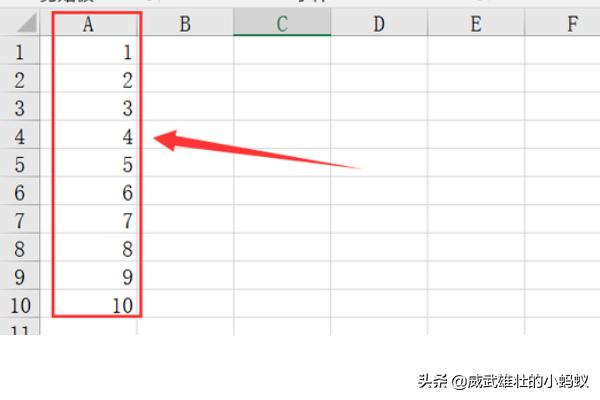
3、选中A列中要倒置的Excel工作表格内容,如图所示。

4、鼠标右键选择复制,如图所示。

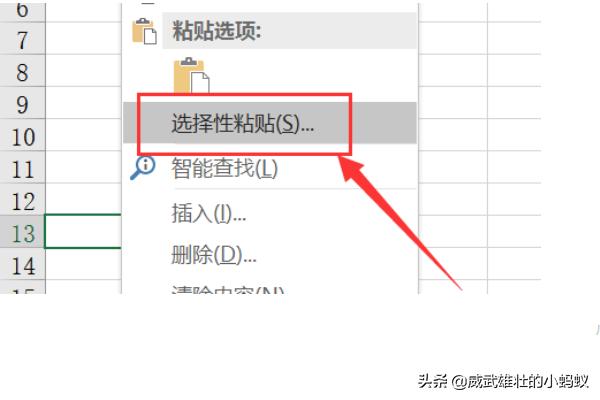
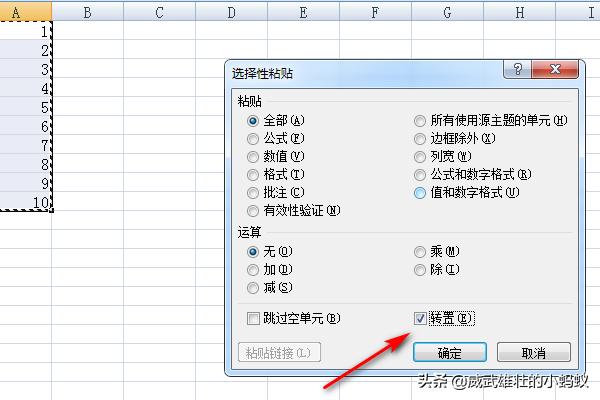

5、复制找到数据需要摆放的位置,右键,在弹出的选项中选择“选择性粘贴”,如图所示。
6、点击对话框右下角的“转置”按钮,然后确定。如图所示。
7、如下图Excel工作表中第11行,数据已经变为了一行进行显示,就完成了数据倒置的目的了,如图所示。
















